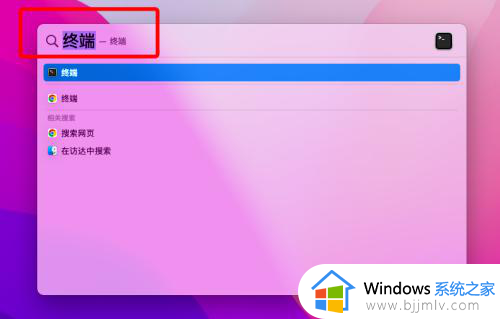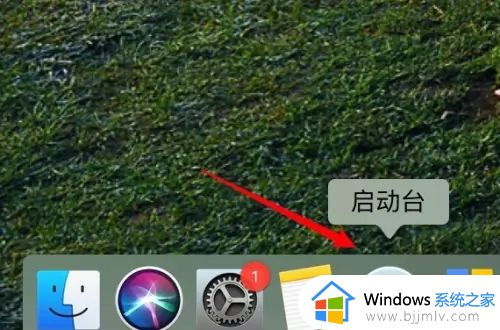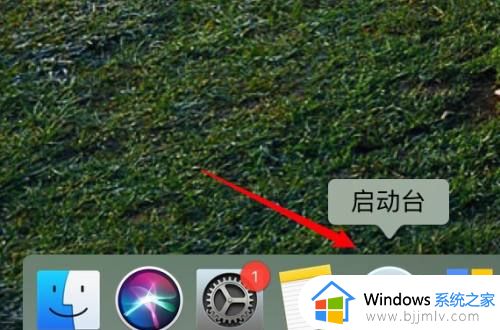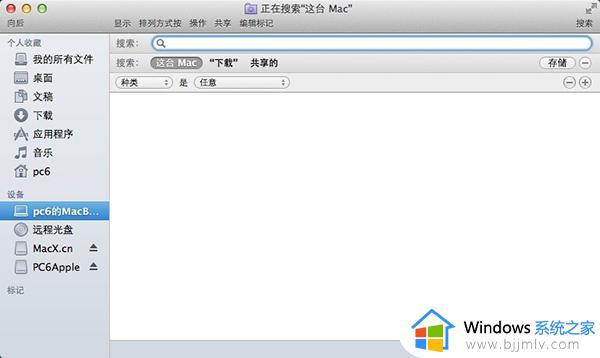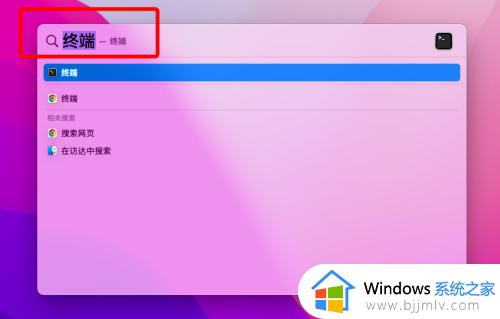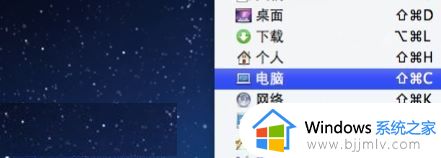mac如何隐藏文件夹 mac怎么隐藏文件夹图解
更新时间:2023-10-30 09:36:07作者:runxin
如今很多用户都在使用mac电脑来进行办公,也能够有效提高用户的工作效率,当然有些用户在mac电脑中存放一些重要时,为了防止他人随意浏览mac电脑中的文件,我们可以选将文件夹进行隐藏设置,可是mac如何隐藏文件夹呢?在本文中小编就给大家介绍mac怎么隐藏文件夹图解。
具体方法如下:
1、打开启动台。
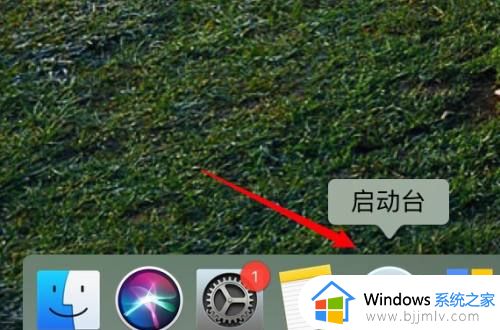
2、点击其他选项。
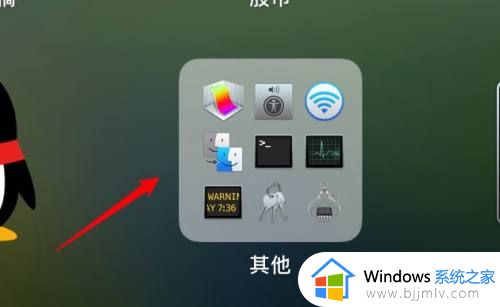
3、点击打开终端。
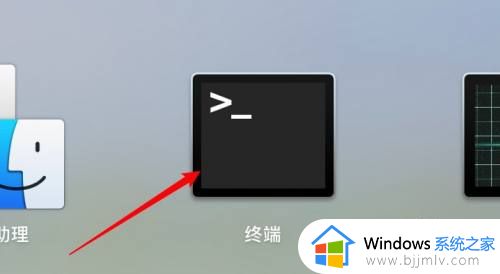
4、在终端输入chflags hidden命令,然后把要隐藏的文件夹拖到命令后面,按下回车执行即可。
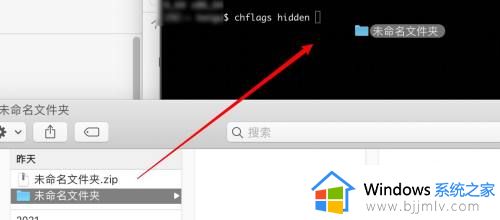
上述就是小编告诉大家的关于mac怎么隐藏文件夹图解全部内容了,如果有不了解的用户就可以按照小编的方法来进行操作了,相信是可以帮助到一些新用户的。